Résoudre l'erreur d'installation SOLIDWORKS 1402
L'installation deSOLIDWORKSL'installation peut échouer pour plusieurs raisons, notamment des autorisations utilisateur insuffisantes et l'exécution active d'applications antivirus/pare-feu. Une erreur d'installation particulièrement problématique à résoudre est :erreur 1402Ce guide couvrira les symptômes liés à l'erreur d'installation SOLIDWORKS 1402 et le flux de travail pour le résoudre.
Article suggéré>>Résoudre le problème de ressources SOLIDWORKS insuffisantes
Symptômes de l'erreur SOLIDWORKS 1402
L'erreur 1402 indique généralement un manque d'autorisations utilisateur pour lire/écrire des clés de registre pendant l'installation.
- Le gestionnaire d'installation SOLIDWORKS échouera pendant l'installation avec le message suivant : Erreur 1402. Impossible d'ouvrir la clé : INCONNU\Composants…
- L'utilisateur sera ensuite invité à enregistrer un fichier journal d'installation
- Dans le fichier journal d'installation, un message d'erreur semblable au suivant s'affiche : « Product:SOLIDWORKS ErrorCode:1402 Key:UNKNOWN\Components\E6B0E3CFB26F1D111B44000CF499B0B2\7783908FC2F4DE0 4B97AF2F9845F71F6 CodeErrorCode : 5 »
- L'erreur peut être localisée en recherchant le mot « dump »
- Deux instances du mot « dump » seront incluses dans le fichier journal et le message d’erreur apparaîtra au-dessus de la première instance
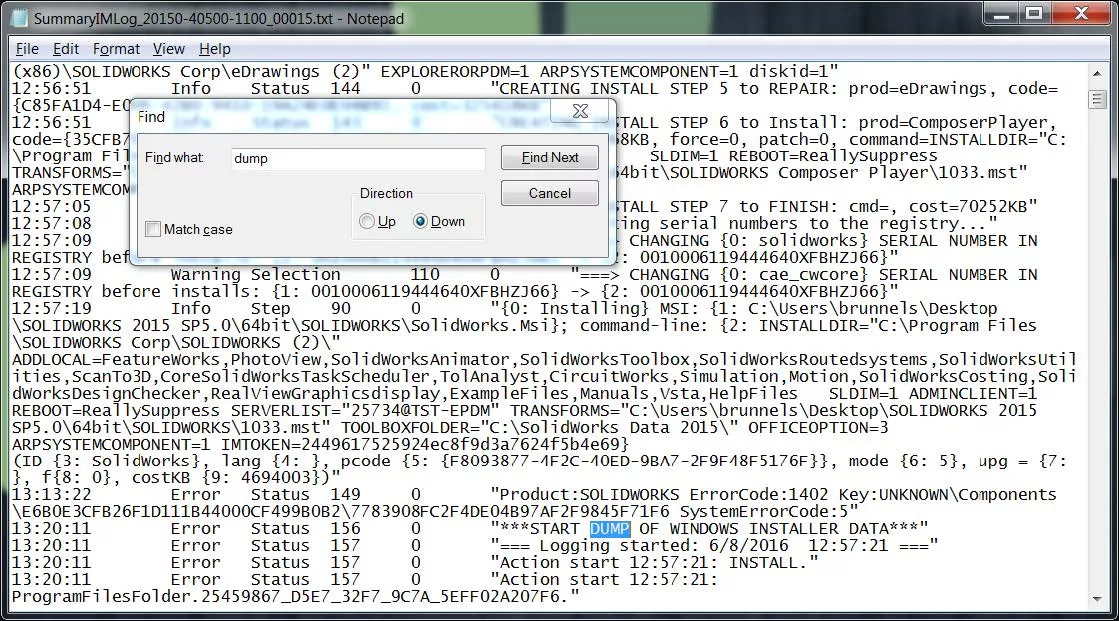
Article suggéré>>Création d'un fichier de vidage local SOLIDWORKS
Résoudre l'erreur d'installation 1402
La résolution de l'erreur d'installation 1402 nécessite la modification d'une clé du registre Windows. Faites attention lorsque vous travaillez dans le Registre Windows. Il est recommandé de sauvegarder le registre Windows avant toute modification.
- Connectez-vous à Windows en tant qu'utilisateur ayant des autorisations administratives
- Ouvrez le registre Windows (recherchez le programme regedit.exepour lancer l'éditeur de registre Windows)
- Allez à la clé suivante : HKEY_LOCAL_MACHINE\SOFTWARE\Microsoft\Windows\CurrentVersion\Installer\UserData\S-1-5-18\Components
- L'erreur d'installation 1402 est causée par un manque d'autorisations utilisateur sur leComposantesclé
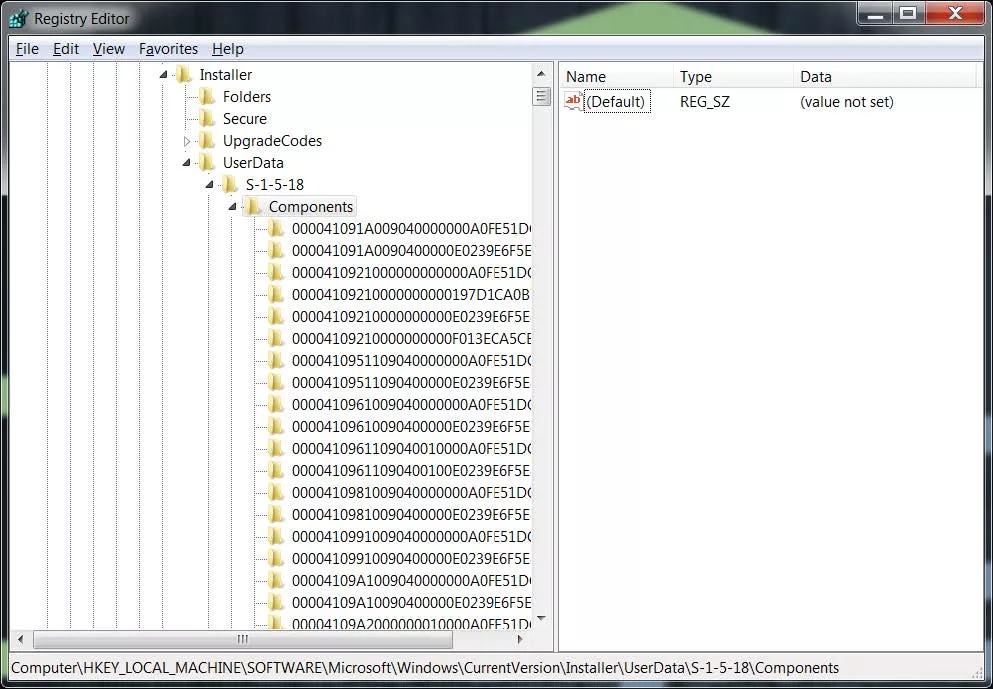
Pour régler le problème, le propriétaire duComposantesla clé et toutes les sous-clés doivent être modifiées pour un utilisateur disposant de droits administratifs. Le proprio duComposantesla clé est réglée surSystème par défaut. La corruption du registre Windows peut causer des problèmes lors de l'ouverture et de la modification des sous-clés du programme d'installation sousComposantesen utilisant leSystème compte.
- Pour changer le proprio duComposantes clé et toutes les sous-clés, cliquez avec le bouton droit de la souris sur Composanteset sélectionnezAutorisations.
- Sélectionnez leAvancé bouton sur leSécurité languette
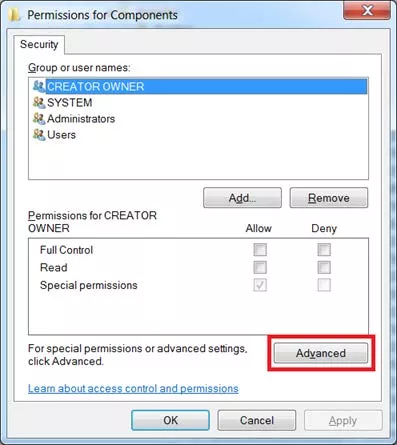
- Passer auPropriétaire languette
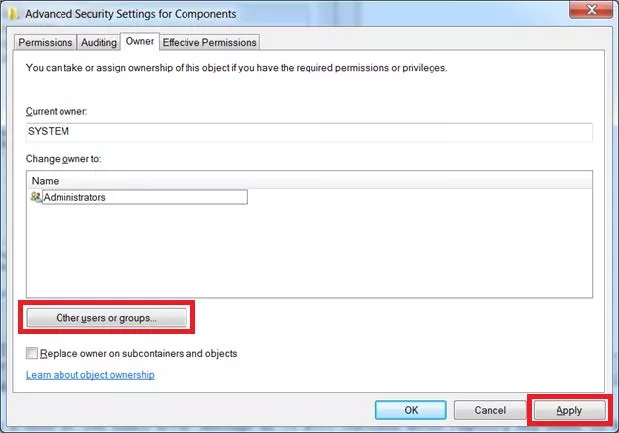
- Sélectionner Administrateurssous Changer le proprio en
- Si Administrateursn'apparaît pas dans la liste, sélectionnez leAutres utilisateurs ou groupes…bouton pour l'ajouter
- Cliquez Postuler changer de propriétaire pour leComposantesclé
- Vérifiez sur leRemplacer le propriétaire des sous-conteneurs et des objetsoption et cliquez surPostuler
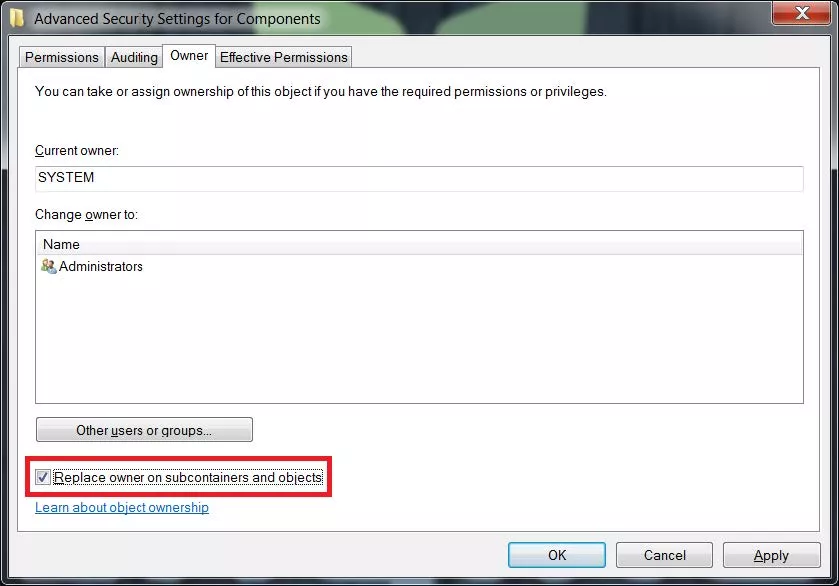
- Passer auAutorisationsonglet
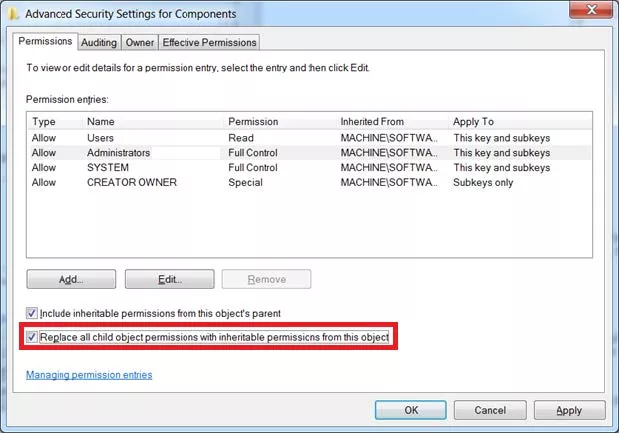
- Sélectionnez leAdministrateursgroupe
- Vérifiez sur leRemplacer toutes les permissions d'objet enfant par des autorisations qui peuvent être héritées de cet objetoption et cliquez surPostuler
- Si pendant le processus, un message d'erreur indiquant que certaines clés n'ont pas pu être modifiées apparaît, répétez le processus une deuxième fois
- Répéter le processus une deuxième fois ne devrait entraîner aucune erreur.
- Quitter les paramètres de sécurité avancés et les fenêtres de dialogue des autorisations
- Réessayez l'installation de SOLIDWORKS
J'espère que cet article vous a été utile. EXPERIENCE d'autres tutoriels SOLIDWORKS ci-dessous.
Plus de tutoriels SOLIDWORKS
Meilleurs postes de travail pour SOLIDWORKS : configurations matérielles
Série NVIDIA RTX : GPU pour SOLIDWORKS et Visualize
Installation et dépannage du réseau SOLIDWORKS

À propos de GoEngineer
GoEngineer offre des logiciels, des technologies et une expertise qui permettent aux entreprises de libérer l'innovation en matière de conception et de livrer de meilleurs produits plus rapidement. Avec plus de 40 ans d'expérience et des dizaines de milliers de clients dans les secteurs de la haute technologie, des dispositifs médicaux, de la conception de machines, de l'énergie et d'autres industries, GoEngineer fournit des solutions de conception de premier plan avec SOLIDWORKS CAD, l'impression 3D Stratasys, la numérisation 3D Creaform et Artec, CAMWorks, PLM, et plus.
Recevez notre vaste gamme de ressources techniques directement dans votre boîte de réception.
Désabonnez-vous à tout moment.